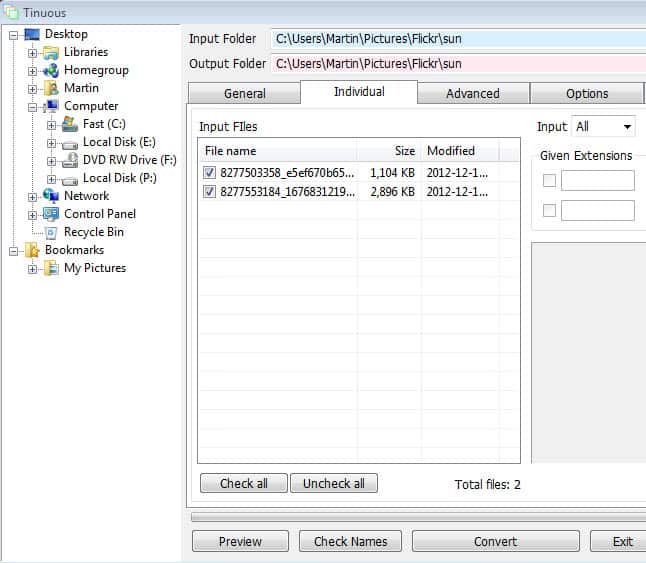Permanent est un programme gratuit pour Microsoft Windows appareils qui vous permet de convertir de multiples formats d’image en mode batch.
Quand il s’agit de convertir des images en vrac, les utilisateurs de Windows ont beaucoup de choix. Nous avons déjà passé en revue les programmes comme les Photos Magicien, Image Converter Plus ou Fotosizer dans le passé qui vous permettent de convertir des images en vrac.
Permanent est un autre programme pour cette tâche.
Si vous avez utilisé l’un de l’auteur dans d’autres programmes, vous savez l’interface déjà que c’est similaire dans toutes les applications.
Il est un appareil polyvalent éditeur d’image qui vous permet de convertir toutes les images que vous y ajoutez en une seule fois.
Permanent
Le programme affiche un dossier de navigateur sur la gauche que vous utilisez pour choisir un répertoire qui contient les images que vous voulez convertir.
Vous pouvez cliquer sur l’onglet concerné par la suite pour afficher l’aperçu de toutes les images qui sont stockés dans ce répertoire. Ici, vous pouvez en outre décochez les images individuelles et l’utilisation de l’extension des filtres sur le droit de filtrer la sélection de cette façon.
Vous pouvez ensuite utiliser les avancées et les options des onglets pour configurer la sortie souhaitée.
Voici ce que vous vous pouvez utiliser chaque onglet pour:
- Général: Cet onglet vous permet de sélectionner le format de sortie et le format de paramètres de qualité. Vous pouvez en outre sélectionner une taille maximale de fichier, de modifier le nom de fichier de sortie à l’aide de préfixes et de suffixes, configurer transofmration, comme les options de rotation d’images ou de rétrécir, et si vous voulez que les fichiers d’entrée pour être supprimés ou déplacés vers la Corbeille.
- Avancé: Ici, vous pouvez configurer le format de fichier de correction. Cela comprend la luminosité, le contraste, la saturation et de la teinte, de la profondeur de bit de transparence si la prise en charge et d’autres format de modifications spécifiques.
- Options: Cet onglet répertorie la configuration des configurations spécifiques. Vous pouvez ajouter un menu envoyer vers l’entrée pour le programme, de définir si vous souhaitez que le programme pour récupérer automatiquement les dossiers spécifiques avec des images sur démarrer, et si vous voulez des informations pour faire écho à vous lors de la conversion.
Un clic sur l’aperçu en bas de l’interface s’ouvre l’image sélectionnée dans sa forme convertie dans un éditeur d’image de sorte que vous pouvez vérifier les modifications que vous vous apprêtez à faire avant de vous les rendre. Ici, vous pouvez également cliquer sur vérifier les noms pour vérifier que les noms sont correctement définies pour la sortie.
Verdict:
Le programme laisse un peu à désirer en termes de convertir les images qui se trouvent dans un dossier sur un périphérique de stockage connecté. Une option pour ajouter des images à partir de plusieurs emplacements aurait été utile, mais ne semble pas être disponible dans cette version du programme. D’autres que c’est là ce que vous vous attendez à une image convertir à vous offrir. La fonction de prévisualisation est particulièrement utile car elle vous permet d’afficher un aperçu rapide des images basées sur les modifications de configuration que vous avez fait jusqu’à présent, de sorte que vous pouvez facilement ajuster les paramètres si le besoin s’en fait sentir.